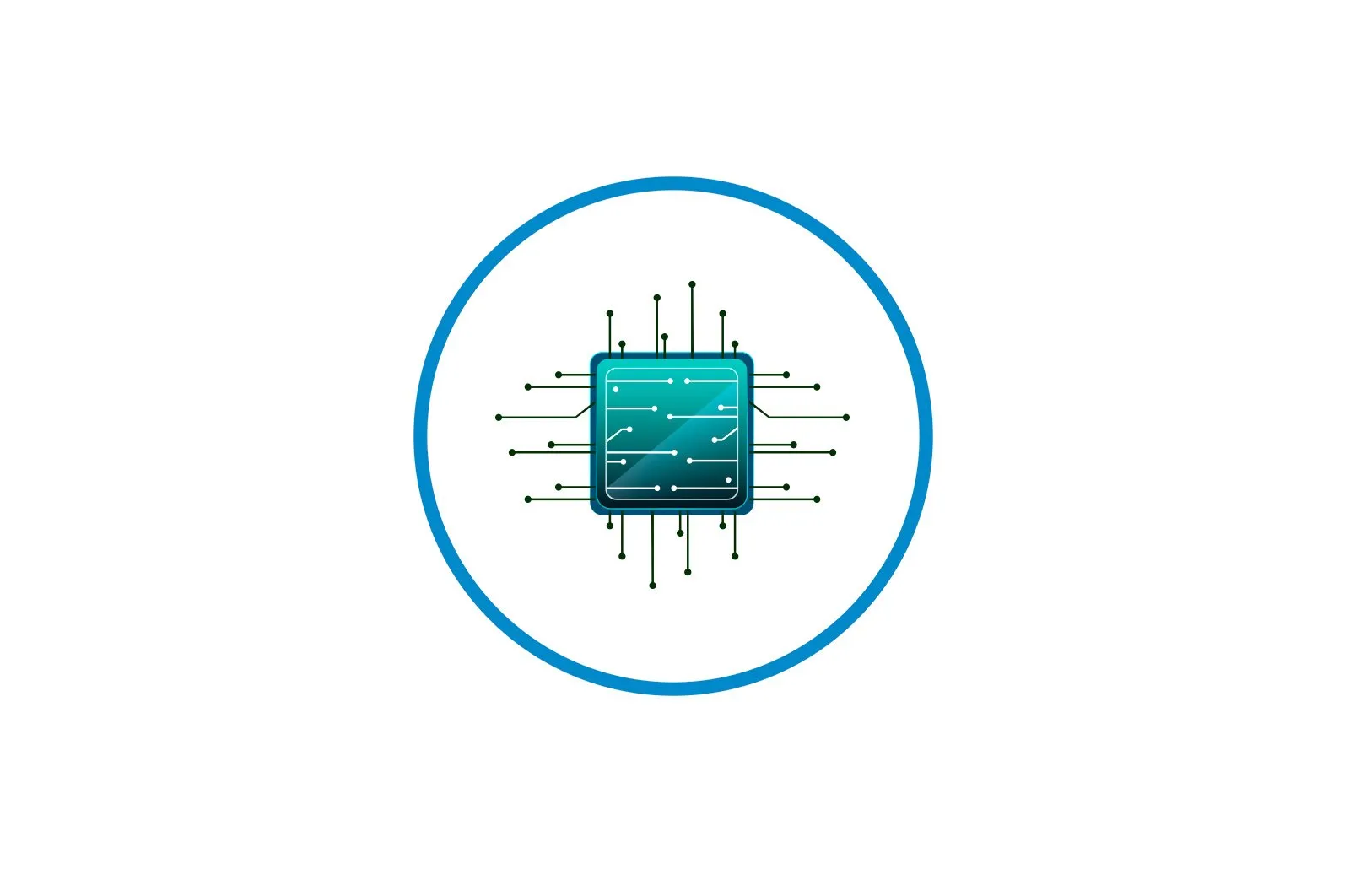
Agar noutbuk televizorga HDMI orqali ulanmasa nima qilish kerak haqida malumot
HDMI interfeysi bilan noutbukni televizorga ulash ba’zi foydalanuvchilar uchun muvaffaqiyatsiz tugadi. Odatda televizorga hech qanday tasvir yoki ovozli trek chiqmaydi va buning bir nechta sabablari bor. Quyidagi tavsiyalarga rioya qilish orqali ularni odatda ko’p qiyinchiliksiz olib tashlash mumkin.
Laptop televizorga HDMI orqali ulanmaydi
HDMI ulanishi bugungi kunda eng ommaboplardan biri hisoblanadi, chunki u ovoz va tasvirlarni sifatli va eng barqaror tarzda uzatishga imkon beradi. Biroq, noutbuk va televizorni birlashtirishga urinishda foydalanuvchi bir nechta qiyinchiliklarga duch kelishi mumkin, biz ularni hal qilishga yordam beramiz. Ushbu maqolada biz HDMI kabelidan foydalangan holda noutbukni televizorga ulashning eng keng tarqalgan muammolarini ko’rib chiqamiz.
Muammo 1: Ekranda signal yo’q, rasm yo’q
Shunday qilib, siz qurilmalarni HDMI kabeli orqali ulashni amalga oshirdingiz, ammo tasvir ko’rinmaydi. Bunday holda siz quyidagilarni qilishingiz mumkin:
- Birinchi narsa — televizor panelida ham, noutbukda ham kabellarning ulanishini tekshirish. Bolal vilkasi ikkala qurilmaning HDMI ulagichiga to’liq kiritilishi kerak.
- Keyin televizorda va noutbukda sozlamalarni tekshiring. Ulangan HDMI portining soni televizor sozlamalarida ko’rsatilgan va chiqish usuli ko’rsatilgan «Boshqaruv paneli». Windows. Kompyuterni televizorga ulash jarayoni quyidagi maqoladagi boshqa maqolamizda batafsil tavsiflangan. Sizga u erdan kelgan barcha tavsiyalarni bajarishingizni va muammo takrorlansa, ushbu maqolani qayta ko’rib chiqishingizni maslahat beramiz.
Qo’shimcha ma’lumot: Kompyuteringizni televizorga HDMI orqali qanday ulash mumkin
- Sizning noutbukingizning videoadapterida drayverning eski versiyasi o’rnatilgan bo’lishi mumkin. HDMI chiqishi to’g’ri ishlashi uchun uni yangilashingiz kerak. Dasturiy ta’minotni yangilash ichki o’rnatilgan Windows funktsiyalari yoki uchinchi tomon dasturlari orqali amalga oshiriladi. Drayvning so’nggi versiyasini qanday olish haqida ko’proq ma’lumot olish uchun quyidagi havolani ko’ring.
Ko’proq o’qing: Windows-da video karta drayverlarini yangilash
2-muammo: Ovoz yo’q
Ko’pincha, eskirgan noutbuk modellari egalari audio chiqishi bilan bog’liq muammolarga duch kelishadi. Tovushsiz televizorga uzatiladigan tasvir dasturiy ta’minot va apparatning mos kelmasligi tufayli bo’lishi mumkin.
- Windows vositalari yordamida audio qurilmani qo’lda sozlashingiz kerak. Ushbu jarayon alohida maqolamizda bosqichma-bosqich tasvirlangan.
Qo’shimcha ma’lumot: Televizordagi ovozni HDMI orqali qanday faollashtirish mumkin
Shuningdek, HDMI interfeysining to’g’ri ishlashiga ishonch hosil qilish uchun ovoz kartangizning dasturiy ta’minotini yangilashingizni tavsiya etamiz. Siz buni drayverni yangilashning standart bosqichlarini bajarish orqali qilishingiz mumkin. Quyidagi havolalar ushbu mavzu bo’yicha barcha kerakli ko’rsatmalarni beradi.
Ko’proq o’qish:
Eng yaxshi haydovchi o’rnatuvchilari
Drayvlarni apparat identifikatori bo’yicha qidirish
Windows-ning standart vositalari bilan drayverlarni o’rnatishRealtek ovoz kartalari egalari alohida qo’llanmadan foydalanishlari mumkin.
Batafsil: Realtek uchun ovoz drayverlarini yuklab olish va o’rnatish
- Qurilma Audio orqali HDMI (ARC) mosligini qo’llab -quvvatlamasligi mumkin. Garchi hozir deyarli barcha qurilmalar ARC texnologiyasi bilan jihozlangan bo’lsa -da, muammo o’tmishda qolmagan. Gap shundaki, HDMI interfeysi paydo bo’lganidan beri u faqat tasvirni uzatish uchun ishlagan. Agar siz erta HDMI qurilmasiga ega bo’lish uchun «omadli» bo’lsangiz, siz ovozni uzatolmaysiz. Bunday holda siz uskunani almashtirishingiz yoki maxsus minigarnituralarni sotib olishingiz kerak bo’ladi.
Shuni unutmangki, audio chiqishni qo’llab-quvvatlamaydigan kabel ham aybdor bo’lishi mumkin. HDMI portining ovoz bilan ishlashini bilish uchun televizoringiz va noutbukingizning texnik xususiyatlarini tekshiring. Agar ulagichlar haqida hech qanday shikoyatlar bo’lmasa, siz simni yangisiga almashtirishga harakat qilishingiz kerak.
Muammo 3: Ulangan ulagich yoki kabel
Boshqa har qanday texnik kabi, HDMI drayverlari yoki ulagichlari ham ishlamay qolishi mumkin. Agar yuqoridagi usullar kerakli natijalarni bermasa:
- Boshqa kabelni ulang. Xarid qilishning aniq soddaligiga qaramay, tanlovni to’g’ri qiladigan ba’zi maslahatlar va nuanslar mavjud. Boshqa materialda biz televizor va noutbuk / kompyuter o’rtasida aloqani ta’minlaydigan qurilmani tanlash haqida batafsilroq gaplashamiz.
Lea tambien: HDMI kabelini qanday tanlash kerak
- Xuddi shunday aloqani boshqa kompyuter yoki televizor bilan o’rnatishga harakat qiling. Agar ushbu tekshiruvda kompyuteringiz yoki televizoringizda muammo aniqlansa, ixtisoslashgan xizmat ko’rsatish markaziga murojaat qiling.
Biz tasvirni noutbukdan televizorga o’tkazishda yuzaga keladigan barcha nosozliklar turlarini ko’rib chiqdik. Umid qilamizki, ushbu maqola etarlicha foydali bo’ldi. Agar sizda texnik muammolar (ulagichlarning sinishi) bo’lsa, uni o’zingiz ta’mirlamang!
Muammoni hal qilishda sizga yordam berganimizdan xursandmiz.
Bizning mutaxassislarimiz imkon qadar tezroq javob berishga harakat qilishadi.
Ushbu maqola sizga yordam berdimi?
Ko’rsatmalar, Texnologiyalar
Agar noutbuk televizorga HDMI orqali ulanmasa nima qilish kerak